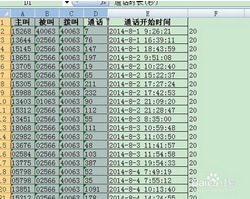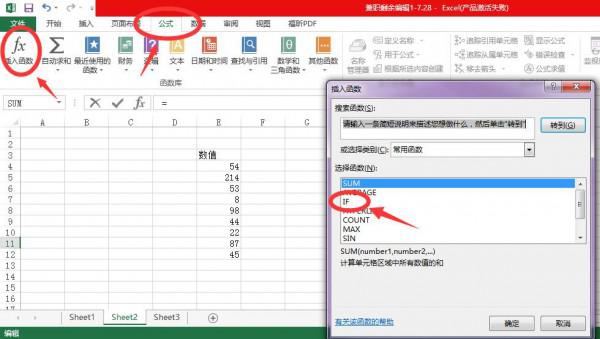windows Phone使用小技巧
时间:2022-04-17人气:作者:佚名

对于购买Windows Phone用户的朋友而言,大多都是在了解一定的相关知识之后才入手的,目前内地绝大多数Windows Phone用户相比都至少在移动操作平台这一块有一定的关注,但对于Windows Phone这些小技巧不知您是否也关注到了。
01 快速启动相机WindowsPhone提供快速开启相机功能,即便在手机锁定的状态下也能拍摄。方法为:对准你需要拍摄的内容按住相机键3秒会进入拍照功能界面,直接再按一次拍照键就可以拍下你想要的东西。
02 不借助云端快速同步Office文件
Windows Phone 同步Office文件需要借助SkyDrive网盘,不仅耗费流量,速度也慢,相当麻烦。可以借助PC File Download(商店下载),在Wi-Fi网络环境下实现PC与手机的直接传输。 (1)在Marketplace下载PC File Download; (2)电脑端下载安装HFS网络环境服务器,并运行; (3)打开手机端的PC File Download,在设置里输入电脑软件上显示的IP; (4)把电脑上要传的文件拖到HFS中; (5)刷新电脑端的PC File Download,就能看到文件了,注意中文名的文件是一串串数字和字符,不用管,选好你的文件,点下载就可以了。
03 删除、重排应用程序
要从开始屏幕菜单中删除应用,只需长按选中该应用,然后点击右上角的删除图标即可。此外,如果你想要重新排列菜单上应用程序的顺序,只需点击并拖动应用图标到所需位置即可。
04 在开始菜单新增网站标签
打开想要添加的网站,定格在想显示的页面,然后在底部的3个圆圈选项中选择”附到开始“,网站图标就会显示在开始菜单中,也可以用此方法添加联系人或联系方式至开始画面。
05 滑动隐藏通知
Windows Phone在通知区域的设计相当人性化,屏幕的顶端可清楚显示新通知,用户可以一目了然。如果当前无法查看通知或者不便于查看,可以在通知区域向右滑动屏幕将通知区域进行隐藏。
06 通过扬声器播放广播
在多数情况下播放广播需要插入耳机,虽然Windows Phone同样也需要插入耳机进行播放,但与其他操作平台不同的是Windows Phone 在插入耳机之后还可以进行扬声器播放。
07 改变Picture HUB背景
在开始画面上点选Picture(图片)方块,进入此功能后,按住画面顶端的Pictures文字,点选Change Background(变更背景)。
08 调用Windows Phone 免费录音功能
用户可以在Office Hub中找到该功能。只需要简单的新建一个One Note,选择工具栏的录音按钮即可录音,录音还可以同时自动备份到Sky Drive云端。
最新文章

word2010怎么查看段落字数呢?很多用户在使用word时不清楚这个操作,小编这里就给大家带来有关word2010怎么查看段落字数的回答,希望能够帮助大家了解
(0)人喜欢2023-03-09
word2013怎么插入ppt呢?很多用户对此还不是很清楚,小编这里就给大家带来有关word2013怎么插入ppt的回答,希望能够帮助大家解决这一个问题。
(0)人喜欢2023-03-09
word2013怎么打开宏呢?很多用户对此还不是很清楚,小编这里就给大家带来有关word2013怎么打开宏的回答,希望能够对大家有所帮助。
(0)人喜欢2023-03-09
word2010怎么删除菜单中MathTye加载项呢?很多用户对此还不是很清楚,小编这里就给大家带来有关word2010怎么删除菜单中MathTye加载项的回答
(0)人喜欢2023-03-09

word2010怎么查看段落字数呢?很多用户在使用word时不清楚这个操作,小编这里就给大家带来有关word2010怎么查看段落字数的回答,希望能够帮助大家了解
(0)人喜欢2023-03-09
word2013怎么插入ppt呢?很多用户对此还不是很清楚,小编这里就给大家带来有关word2013怎么插入ppt的回答,希望能够帮助大家解决这一个问题。
(0)人喜欢2023-03-09
word2013怎么打开宏呢?很多用户对此还不是很清楚,小编这里就给大家带来有关word2013怎么打开宏的回答,希望能够对大家有所帮助。
(0)人喜欢2023-03-09
word2010怎么删除菜单中MathTye加载项呢?很多用户对此还不是很清楚,小编这里就给大家带来有关word2010怎么删除菜单中MathTye加载项的回答
(0)人喜欢2023-03-09